Συμβουλή για την ενσωμάτωση άκρων με το OneNote Mobile στα Windows 10 Επέτειος Ενημέρωση
Το στυλό είναι ακόμη πιο δυναμικό στα Windows 10Επέτειος Ενημέρωση, παρέχοντας μια σειρά από βελτιώσεις? όπως το Surface Pro πιο ελκυστικό και φυσικό. Εξετάσαμε τον νέο Χώρο εργασίας των Windows Ink, ο οποίος περιλαμβάνει μικρές εφαρμογές που μπορούν να σας βοηθήσουν να ετοιμάσετε μια σημείωση, να σχολιάσετε ή να σχεδιάσετε μια ιδέα. Το Pen λειτουργεί πέρα από τις ολοκαίνουργιες καινοτομίες. Από τα Windows 8, η Microsoft έχει συμπεριλάβει μια σύγχρονη έκδοση του OneNote, η οποία ενημερώνεται συνεχώς με νέα χαρακτηριστικά και λειτουργίες. Σε αυτό το άρθρο, ρίχνουμε μια ματιά στο πώς να ξεκινήσετε με το στυλό αν κατέχετε μια υποστηριζόμενη συσκευή.
Χρησιμοποιώντας το στυλό σας στην ενημερωμένη έκδοση επετείου των Windows 10
Για οποιονδήποτε φοιτητή επιστρέφει στο σχολείο ή έναεπαγγελματίες που θέλουν έναν φυσικό τρόπο να συλλαμβάνουν πληροφορίες ή να δημιουργούν περιεχόμενο, το Pen είναι ένας εξαιρετικός τρόπος για να το κάνετε αυτό. Το πρώτο μέρος που θα ξεκινήσει μετά την ενημέρωση στην Ενημέρωση Επέτειος των Windows 10 είναι οι Ρυθμίσεις Στυλό. Κάντε κλικ Έναρξη> Ρυθμίσεις> Συσκευές> Στυλό & Windows Ink. Εδώ μπορείτε να εκτελέσετε ορισμένες προσαρμογέςκάνετε το στυλό σας με τα Windows 10 άνετα. Οι χρήστες μπορούν να προσαρμόσουν το στυλό για χρήση δεξιά ή αριστερά και να καθορίσουν συμπεριφορές όταν αλληλεπιδρούν με την επιφάνεια εργασίας των Windows.

Μπορείτε να αλλάξετε πρόσθετες συμπεριφορές όπως ρύθμιση του κουμπιού Pen για να ανοίξετε μια συγκεκριμένη εφαρμογή. Από προεπιλογή, Κάντε κλικ στην επιλογή Μόλις έχει οριστεί για εκκίνηση του χώρου εργασίας των Windows Ink. Μπορούν να γίνουν και άλλες προσαρμογές, όπως η εκκίνηση του Sketchpad, των Sticky Notes ή του Screenscreen. Άλλες επιλογές που μπορείτε να επιλέξετε περιλαμβάνουν το OneNote Universal ή μια κλασική εφαρμογή επιφάνειας εργασίας.
Αν αποφασίσετε να διατηρήσετε το Χώρο εργασίας των Windows Ink, εσείςμπορεί να ρυθμίσει το κουμπί της πένας. καθιστώντας το χώρο εργασίας μελάνης προσβάσιμο από την οθόνη σήμανσης ακόμα και όταν η συσκευή είναι κλειδωμένη. Δύο κλικ δράση μπορεί επίσης να ρυθμιστεί για μια δευτερεύουσα εφαρμογή. Επομένως, αν χρειάζεται περιστασιακά να καλέσετε το OneNote, μπορείτε να προσαρμόσετε το κουμπί της πένας για να το κάνετε αυτό. Έπρεπε να ζευγαρώσω το στυλό μου μέσω Bluetooth για να το δουλέψω. Ανατρέξτε στο προηγούμενο άρθρο σχετικά με τον τρόπο σύζευξης των συσκευών Bluetooth στα Windows 10. Μπορείτε επίσης να ρυθμίσετε την ενεργοποίηση λειτουργίας πατήστε παρατεταμένα για να εκκινήσετε εφαρμογές. Έχω θέσει δική μου για να ξεκινήσει Cortana.
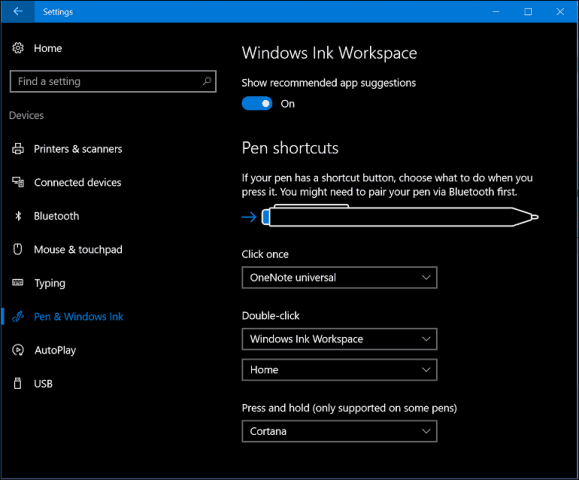
Χρησιμοποιώντας το λογισμικό OneNote Universal με το στυλό σας
Αφού έχετε ρυθμίσει το στυλό σας όπως σας αρέσει,μπορείτε να το χρησιμοποιήσετε για να εισαγάγετε πληροφορίες και να αλληλεπιδράσετε με τις εφαρμογές σας. Το OneNote είναι μια πανίσχυρη εφαρμογή για λήψη σημειώσεων που παρέχεται δωρεάν με τα Windows 10. Μπορείτε να το χρησιμοποιήσετε για να γράφετε σημειώσεις και να έχετε συγχρονισμό σε όλες τις συσκευές σας που εκτελούν OneNote και OneNote Online. Η εφαρμογή OneNote είναι εύκολο να ξεκινήσετε. Πρώτον, θα πρέπει να συνδεθείτε στον Λογαριασμό σας της Microsoft για να διατηρήσετε τις σημειώσεις και τις σελίδες σας συγχρονισμένες.
Σε αντίθεση με την έκδοση desktop του OneNote, τοη καθολική εφαρμογή διαθέτει μια απλούστερη διεπαφή. Στην κορυφή υπάρχει ένα μενού χάμπουργκερ όπου μπορείτε να αποκτήσετε πρόσβαση σε πρόσφατες σημειώσεις, να εκτυπώσετε τμήματα, να δώσετε ανατροφοδότηση και να τροποποιήσετε τις ρυθμίσεις της εφαρμογής ή να αποσυνδεθείτε. Παρόλο που το OneNote είναι μια φιλική προς το στυλό εφαρμογή, λειτουργεί εξίσου καλά με το Touch και το πληκτρολόγιο. Μπορείτε ακόμη να εισάγετε ένα μείγμα περιεχομένου, το οποίο περιλαμβάνει γραπτό κείμενο και σχήματα.
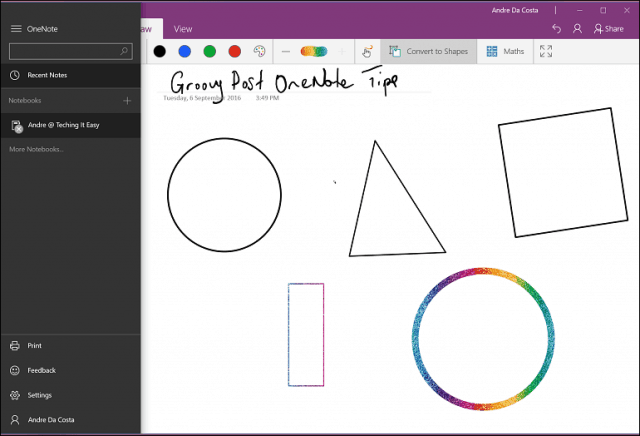
Υπάρχουν πολλές καρτέλες που μπορείτε να χρησιμοποιήσετε για τη μορφοποίηση των σημειώσεων, της γραφίδας και της επαφής σας όταν εργάζεστε στο OneNote Universal.
Σπίτι η καρτέλα περιλαμβάνει κουμπιά για την τροποποίηση κειμένου όπως στυλ γραμματοσειράς, σφαίρες, εσοχή, πρόσβαση στην κάμερα και εισαγωγή εικόνας.

Εισάγετε η καρτέλα σας επιτρέπει να εισάγετε έναν πίνακα, συνημμένα όπως ένα έγγραφο Word ή ένα υπολογιστικό φύλλο, να έχετε πρόσβαση στην κάμερα ή να προσθέσετε εικόνες και υπερσυνδέσεις.

Σχεδιάζω καρτέλα παρέχει μια σειρά από δημιουργικά εργαλεία για τη χρήσητο στυλό. Μπορείτε να κάνετε μια επιλογή, να ενεργοποιήσετε τη γόμα και να επιλέξετε διαφορετικές συμβουλές όπως στυλό, μολύβι και πάχος. Οι χρήστες μπορούν να επιλέξουν από ένα ευρύ φάσμα χρωμάτων μελάνης, συμπεριλαμβανομένων των εφέ εφέ με το γαλαξιακό χρώμα και το χρώμα του ουράνιου τόξου.
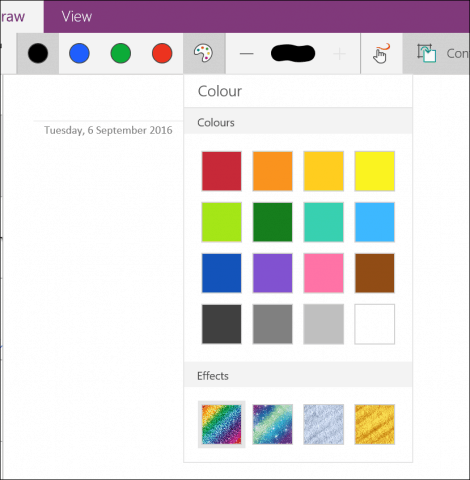
Μπορείτε επίσης να ενεργοποιήσετε την επιλογή για χρήση αφής ή ποντικιού για να σχεδιάσετε και να μετατρέψετε τα σχέδια σε σχήματα εν πτήσει. Μπορείτε επίσης να χρησιμοποιήσετε το OneNote για να μετατρέψετε και να λύσετε μαθηματικές εξισώσεις.

Θέα καρτέλα - μπορείτε να ενεργοποιήσετε τις γραμμένες γραμμές, να κάνετε μεγέθυνση ή σμίκρυνση, να αποκρύψετε τη λίστα σελίδων και να επαναλάβετε το περιεχόμενο που έχετε εισαγάγει.

Για να δημιουργήσετε μια νέα σελίδα, κάντε κλικ στο Προσθήκη σελίδας κουμπί.
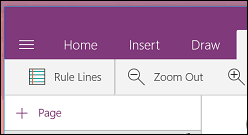
Αν θέλετε να τροποποιήσετε μια σελίδα ενότητας όπως διαγραφή, μετακίνηση, αντιγραφή ή σύνδεση, απλά κάντε δεξί κλικ και επιλέξτε την επιθυμητή επιλογή.
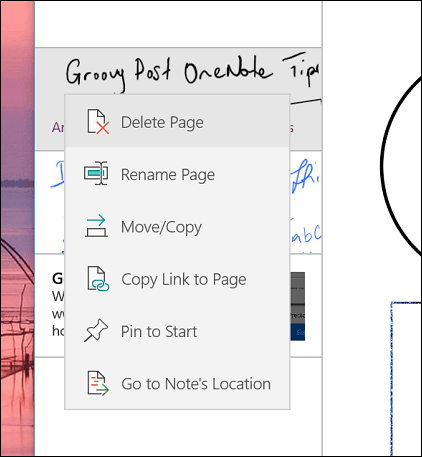
Για να αρχίσετε να γράφετε κείμενο, επιλέξτε μία από τις διαθέσιμες συμβουλές για το στυλό. Εάν προτιμάτε να γράφετε με μολύβι ή να σχεδιάζετε ένα σχήμα, μπορείτε να το επιλέξετε.


Εάν θέλετε να μετατρέψετε το απεικονιζόμενο σχήμα, κάντε πρώτα κλικ στο Μετατροπή σε σχήματα στη συνέχεια, χρησιμοποιήστε τη γραφίδα για να σχεδιάσετε ένα συγκεκριμένο σχήμα. Το OneNote θα ανιχνεύσει αυτόματα το σχήμα και θα το μετατρέψει.
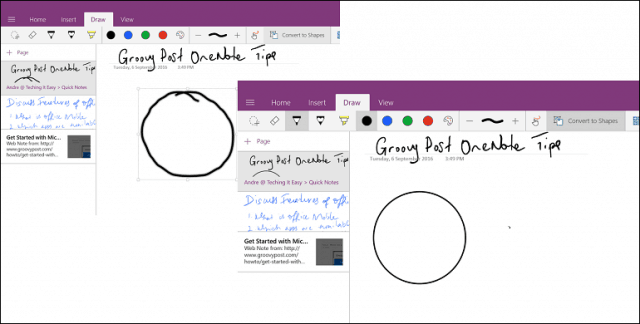
Από τότε που πήρα το Surface Pro 3 μου, βρήκαεμπλέκοντας τους τρόπους χρήσης της γραφίδας ως μέρος της ροής εργασίας μου. Εάν έχετε εγκατεστημένο το Office Desktop, μπορείτε να έχετε πρόσβαση σε πολλά από τα ίδια εργαλεία μελάνης στο Word 2016. Αν θέλετε να επενδύσετε σε ένα Tablet, χαρακτηριστικά και λειτουργικότητα, αυτός είναι ένας πολύ καλός λόγος για να πάρετε ένα. Βεβαιωθείτε ότι έχετε εγκαταστήσει την επέκταση του OneNote Clipper. Είναι εξαιρετικό για την έρευνα και τη συλλογή πληροφοριών. Μπορείτε να στείλετε γρήγορα ένα άρθρο στο OneNote και στη συνέχεια να το σχολιάσετε.
Χρησιμοποιείτε τα Windows 10 σε μια συσκευή Tablet; Έχετε ενημερώσει την Ενημέρωση Επέτειος; Αν ναι, ενημερώστε μας ποιες είναι οι καινοτομίες που σας αρέσουν στις πιο πρόσφατες ενημερώσεις.
![Καμβά για Microsoft OneNote [groovyReview]](/images/office/canvas-for-microsoft-onenote-groovyreview.png)









Αφήστε ένα σχόλιο